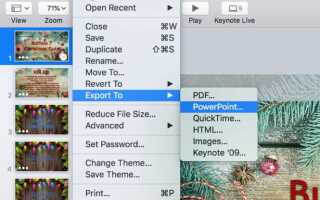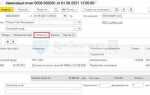Формат .key, используемый в приложении Keynote от Apple, несовместим с большинством программ, работающих с презентациями в Windows. Если вы создаёте презентации на macOS, но ваши коллеги или заказчики используют PowerPoint, необходима конвертация файла в формат .pptx. Этот процесс можно выполнить без потери оформления и анимации, если соблюсти ряд условий.
В самой программе Keynote предусмотрен экспорт в формат PowerPoint. Для этого откройте нужную презентацию, перейдите в меню «Файл» → «Экспортировать в» → «PowerPoint». В открывшемся окне можно задать параметры экспорта: включение записей диктора, паролей, а также выбор формата между .ppt и .pptx (по умолчанию используется современный .pptx). После подтверждения Keynote автоматически сохранит копию файла в выбранном формате.
Если доступа к устройству Apple нет, можно воспользоваться облачным сервисом iCloud. Войдите в iCloud.com, откройте раздел Keynote, загрузите .key-файл и выполните экспорт аналогично настольной версии – через пункт «Скачать копию» и выбор формата PowerPoint. Этот метод поддерживает большинство базовых функций, но может не сохранить сложные анимации и нестандартные шрифты.
При конвертации важно использовать системные шрифты или заранее встраивать нестандартные в слайды, чтобы избежать смещения макета в PowerPoint. Также рекомендуется предварительно просмотреть полученный файл на совместимость анимаций и эффектов перехода, так как Keynote использует отличную от PowerPoint систему визуальных эффектов.
Открытие презентации Keynote на macOS
Для открытия файла Keynote на macOS требуется установленное приложение Keynote. Оно предустановлено на большинстве устройств Apple, но при необходимости его можно загрузить из App Store.
Чтобы открыть файл:
- Найдите файл с расширением .key в Finder.
- Дважды кликните по файлу – по умолчанию он откроется в Keynote.
- Если файл не открывается, кликните правой кнопкой мыши, выберите «Открыть с помощью» → «Keynote».
В случае несовместимости версий Keynote (например, если файл создан в более новой версии), обновите приложение через App Store. Для этого:
- Откройте App Store.
- Перейдите в раздел «Обновления».
- Нажмите «Обновить» рядом с Keynote, если доступна новая версия.
Keynote поддерживает автоматическое восстановление несохранённых изменений и резервные копии, которые можно просмотреть через меню «Файл» → «Вернуться к» → «Просмотреть все версии».
Проверка совместимости с PowerPoint до конвертации

Перед экспортом файла Keynote в формат PowerPoint необходимо проверить, используются ли в презентации элементы, которые не поддерживаются PowerPoint. К ним относятся динамические переходы Magic Move, анимации на основе движения объектов и интерактивные виджеты.
Шрифты также могут вызвать проблемы. PowerPoint не поддерживает автоматическую замену нестандартных шрифтов, установленных только на macOS. Используйте системные шрифты, такие как Arial, Times New Roman или Calibri, чтобы сохранить исходный вид слайдов.
Проверьте встроенные медиафайлы. Некоторые форматы, например .m4v или .mov с нестандартными кодеками, могут не воспроизводиться в PowerPoint. Лучше использовать .mp4 с кодеком H.264 и аудио AAC.
Если презентация содержит диаграммы, созданные средствами Keynote, сохраните их как изображения. PowerPoint может искажать форматирование или полностью удалить нестандартные элементы.
Также проверьте наличие гиперссылок и сносок – после конвертации они могут быть удалены или перенаправлены неправильно. Убедитесь, что все ссылки работают корректно в PowerPoint после экспорта.
Экспорт файла из Keynote в формате .pptx

Откройте презентацию в Keynote. В верхнем меню выберите Файл → Экспортировать в → PowerPoint…. Откроется окно настроек экспорта.
Убедитесь, что выбран формат .pptx. По умолчанию Keynote экспортирует именно в него. При необходимости активируйте опцию Включить комментарии, если нужно сохранить заметки к слайдам.
Нажмите Далее, укажите имя файла и папку для сохранения. Нажмите Экспорт. Keynote создаст копию файла в формате PowerPoint, сохранив структуру и дизайн слайдов максимально близко к оригиналу.
Проверьте итоговый файл в Microsoft PowerPoint. Некоторые шрифты и анимации могут отображаться иначе. Чтобы избежать искажений, используйте совместимые шрифты (например, Arial, Times New Roman) и стандартные эффекты анимации.
Настройки экспорта и выбор нужных параметров

Откройте файл Keynote, нажмите «Файл» → «Экспортировать в» → «PowerPoint». В появившемся окне установите флажок «Решения для замены шрифтов», если в презентации используются нестандартные шрифты. Это важно: PowerPoint может некорректно отобразить элементы, если не выбрать эквиваленты для macOS-шрифтов.
Если в презентации есть анимации или переходы, проверьте, чтобы опция «Включить эффекты» была активна. Однако стоит учитывать, что Keynote-переходы не всегда точно воспроизводятся в PowerPoint, поэтому рекомендуется протестировать финальный файл.
При наличии озвучки или встроенного видео убедитесь, что опция «Встроить мультимедиа» включена. Это особенно важно при передаче файла на устройства без доступа к исходным ресурсам.
Нажмите «Далее», выберите имя файла и папку для сохранения. Убедитесь, что расширение файла – .pptx. Старый формат .ppt не поддерживает некоторые современные функции и может привести к потере содержимого.
Проверка результата экспорта в PowerPoint

После экспорта из Keynote в формат PowerPoint важно убедиться, что структура и оформление презентации сохранились корректно. Откройте файл в Microsoft PowerPoint и проверьте следующие моменты:
- Слайды: убедитесь, что количество слайдов совпадает, порядок сохранён, переходы работают корректно.
- Шрифты: проверьте, что все используемые шрифты отображаются корректно. Если были использованы нестандартные шрифты из Keynote, замените их на доступные в PowerPoint вручную.
- Анимация: оцените сохранность анимаций и эффектов появления. Некоторые эффекты Keynote не имеют аналогов в PowerPoint и могут быть удалены или заменены.
- Медиафайлы: воспроизведите видео и аудио. В ряде случаев они не встраиваются автоматически, особенно если экспорт выполнен на macOS без включения соответствующего параметра.
- Графика и схемы: убедитесь, что диаграммы, изображения и формы не искажены. Проверьте выравнивание и целостность объектов.
- Гиперссылки: кликните по ссылкам внутри слайдов, чтобы проверить их работоспособность и соответствие назначенным действиям.
После внесения необходимых правок сохраните презентацию в формате PowerPoint (.pptx), чтобы избежать повторной конверсии.
Решение проблем с отображением после конвертации

После конвертации файла Keynote в формат PowerPoint могут возникать проблемы с отображением слайдов. Наиболее распространенные из них включают искажения шрифтов, потерю анимаций и несовпадение макетов. Чтобы минимизировать эти проблемы, следуйте нескольким рекомендациям.
1. Шрифты. Keynote использует шрифты, которых может не быть в PowerPoint. При конвертации такие шрифты могут быть заменены на стандартные, что приведет к изменению оформления слайдов. Чтобы избежать этого, заранее установите в PowerPoint те же шрифты, что использовались в Keynote, или используйте универсальные шрифты, доступные в обеих программах.
2. Анимации и переходы. Анимации в Keynote могут не поддерживаться в PowerPoint, что приведет к их утрате при конвертации. Для решения этой проблемы вручную перенастройте анимации после импорта файла в PowerPoint, заменив их на аналогичные доступные в этой программе.
3. Макеты слайдов. В некоторых случаях PowerPoint не может корректно воспроизвести элементы макета из Keynote. Чтобы сохранить правильное расположение объектов, после конвертации проверьте каждый слайд и вручную отредактируйте его содержимое, в случае необходимости подгоняя элементы по размеру и позициям.
4. Графика. При конвертации изображений могут возникать изменения в разрешении или размере. Чтобы избежать этого, используйте изображения в универсальных форматах (например, PNG или JPEG), и заранее проверяйте их качество после конвертации.
5. Сложные элементы. Группировка объектов, сложные формы или интерактивные элементы могут не перенести корректно. В таких случаях лучше заменить их на простые элементы, которые не потребуют дополнительных настроек при открытии в PowerPoint.
Проверка и исправление проблем с отображением после конвертации требуют времени, но позволяют сохранить презентацию в рабочем виде. Обязательно проверяйте результат на всех устройствах, на которых будет показываться файл, чтобы убедиться в корректности отображения.
Вопрос-ответ:
Как перевести файл Keynote в PowerPoint?
Для того чтобы перевести файл из Keynote в PowerPoint, откройте презентацию в Keynote, затем выберите «Файл» > «Экспортировать в» и выберите «PowerPoint». Этот процесс сохранит все слайды в формате PPTX, который совместим с PowerPoint. Убедитесь, что у вас установлена последняя версия программы, чтобы избежать возможных ошибок при экспорте.
Какие особенности экспорта из Keynote в PowerPoint я должен учесть?
При экспорте из Keynote в PowerPoint важно учитывать, что некоторые анимации и переходы, созданные в Keynote, могут не поддерживаться в PowerPoint. Кроме того, шрифты, используемые в Keynote, могут быть заменены на другие, если они не установлены в PowerPoint. Рекомендуется предварительно проверить презентацию после экспорта, чтобы убедиться, что все элементы отображаются правильно.
Можно ли перевести файл Keynote в PowerPoint без использования Mac?
Да, можно использовать онлайн-сервисы для конвертации файлов Keynote в PowerPoint. Такие платформы, как CloudConvert или Zamzar, позволяют загружать файл Keynote и конвертировать его в формат PPTX без необходимости иметь Mac. Однако, будьте осторожны с такими сервисами, так как качество конвертации может варьироваться в зависимости от сложности презентации.
Почему при экспорте из Keynote в PowerPoint некоторые элементы исчезают?
При экспорте из Keynote в PowerPoint могут возникать проблемы с отображением сложных элементов, таких как графика, анимации и шрифты. PowerPoint не всегда поддерживает все функции Keynote, что может привести к потере некоторых деталей презентации. Чтобы минимизировать такие проблемы, рекомендуется использовать стандартные шрифты и простые переходы, а также проверять каждый слайд после экспорта.
Что делать, если PowerPoint не распознает файл Keynote?
Если PowerPoint не распознает файл Keynote, попробуйте сначала экспортировать его в формат PowerPoint с помощью самой программы Keynote. Если файл всё равно не открывается, попробуйте конвертировать его через онлайн-сервис или использовать сторонние программы для конвертации. Если проблема сохраняется, убедитесь, что используемая версия PowerPoint поддерживает формат PPTX, который создается при экспорте из Keynote.